- Зохиолч Abigail Brown [email protected].
- Public 2023-12-17 06:56.
- Хамгийн сүүлд өөрчлөгдсөн 2025-01-24 12:18.
Excel дээрх үндсэн нүдний хэмжээ 8.43 тэмдэгтийн өргөнтэй. Гэсэн хэдий ч заримдаа танд үүнээс илүү өгөгдөл байдаг бөгөөд та үүнийг зөв харуулахыг хүсдэг. Excel-д хэрхэн автоматаар тохируулах талаар сурснаар та өөрийн бүх өгөгдлийг хамгийн ойлгомжтой, ойлгомжтой, ойлгомжтой байдлаар харуулах боломжтой.
Нүдний хэмжээг өөрчлөх хэд хэдэн арга бий. Аль нь таны хэрэгцээнд хамгийн сайн тохирохыг шийдэхийн тулд тэд хэрхэн ажилладаг талаар олж мэдээрэй.
Энэ нийтлэл дэх заавар нь Excel 2019, Excel 2016, Excel 2013, Excel 2010, Microsoft 365-д зориулсан Excel-д хамаарна.
Excel дээр хэрхэн автоматаар тохируулах вэ
Оруулсан өгөгдөлд тохирох хэмжээг автоматаар өөрчлөхийн тулд нэг буюу хэд хэдэн баганыг форматлана уу. Форматчилсны дараа багана болон нүднүүд нь оруулсан хамгийн урт өгөгдлийн мөрийг багтаахын тулд автоматаар тэлэх болно.
Excel Online-д өгөгдөл оруулсны дараа баганын хэмжээг автоматаар өөрчлөх болно.
-
Автоматаар тохируулахыг хүсэж буй багана эсвэл баганаа сонгоно уу.

Image Тэр баганыг сонгохын тулд баганын дээд талд байгаа үсгийг сонгоно уу. Эсвэл ажлын хуудсыг бүхэлд нь сонгохын тулд Бүгдийг сонгох-г сонгоно уу. Энэ нь Excel-ийн ажлын хуудасны А ба 1-ийн хооронд жижиг гурвалжин бүхий саарал тэгш өнцөгт юм.
-
Нүүр хуудасны нүднүүдийн бүлгээс Формат-г сонгоно уу.

Image -
Нүдний хэмжээ доороос Баганыг автоматаар тохируулах өргөн-г сонгоно уу.

Image
Агуулгыг автоматаар тохируулахын тулд эгнээний өндрийг хэрхэн өөрчлөх вэ
Хэрэв та нэг буюу хэд хэдэн нүдэнд ороосон өгөгдөл, маш том фонт эсвэл объект байгаа бол нүдний агуулгыг автоматаар тохируулахын тулд өндрийг автоматаар өөрчлөхийн тулд мөрүүдийг форматлана уу.
Ажлын хуудсыг бүхэлд нь сонгоод дараа нь ажлын хуудасны бүх баганыг автоматаар тохируулахын тулд дурын хоёр баганын гарчиг хоорондын хилийн шугамыг давхар товшино уу.
-
Автоматаар тохируулахыг хүсэж буй мөр эсвэл мөрийг сонгоно уу.
Тэр баганыг сонгохын тулд баганын дээд талд байгаа үсгийг сонгоно уу. Эсвэл Excel-ийн ажлын хуудасны А-аас 1-ийн хооронд жижиг гурвалжин бүхий саарал тэгш өнцөгт болох Бүгдийг сонгох товчлуурыг ашиглан ажлын хуудсыг бүхэлд нь сонгоно уу.
-
Нүүр хуудасны нүднүүдийн бүлгээс Формат-г сонгоно уу.

Image -
Нүдний хэмжээ доороос Мөрийн өндрийг автоматаар тохируулах-г сонгоно уу.

Image
Өөр баганын өргөнийг хэрхэн тааруулах вэ
Хэрэв та нэг баганыг өөр баганын хэмжээтэй яг тааруулахыг хүсвэл өргөнийг хуулж буулгаж болно.
- Багананд ашиглахыг хүссэн өргөнтэй нүдийг сонгоно уу.
-
Нүүр хуудасны түр санах ойн бүлгээс Хуулбарлах-г сонгох эсвэл сонгосон багана дээр хулганы баруун товчийг дараад Хуулах-г сонгоно уу.

Image - Зорилтот баганыг сонгоно уу.
- Нүүр хуудасны Түр санах ойн бүлэгт "Буулгах"-ын доорх сумыг сонгоно уу.
-
Тусгай буулгах-г сонгоно уу. Тусгай буулгах харилцах цонх нээгдэнэ.

Image -
Буулгах хэсгээс Баганын өргөн-г сонгоно уу.

Image -
Баганын хэмжээг хэрэглэхийн тулд OK-г сонгоод Тусгай буулгах харилцах цонхыг хаа.

Image
Хулгана ашиглан багана эсвэл мөрийн хэмжээг хэрхэн өөрчлөх вэ
Хэдийгээр энэ нь Excel-д автоматаар тохируулах арга биш ч та багана эсвэл мөрийг өөрийн хэрэгцээнд илүү тохирох хэмжээтэй чирж болно. Хэрэв автоматаар тохируулахыг идэвхжүүлээгүй бол багана эсвэл мөрийн хэмжээг чирэхэд энэ нь бичгийн хэрэгсэл хэвээр үлдэнэ; хэрэв өгөгдөл өргөтгөсөн хэмжээнээс хэтэрсэн бол дараагийн нүдний ард автоматаар нуугдах болно.
Та мөн ажлын хуудасны үндсэн нүдний хэмжээг өөрчлөхийн тулд энэ аргыг ашиглаж болно. Өөрчлөхийг хүсэж буй багана эсвэл мөрийг сонгоод, баганын өргөн эсвэл мөрийн өндрийг өөрчлөхийн тулд хил хязгаарыг чирнэ үү.
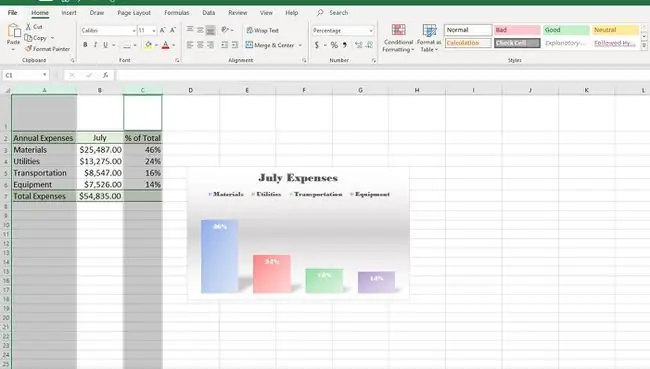
Зэргэлдээгүй мөр, баганыг сонгохын тулд тэдгээрийг сонгохдоо Ctrl товчийг удаан дарна уу. Зэргэлдээ байгаа олон мөр, баганыг сонгохын тулд Shift товчийг удаан дарж, эхний мөр эсвэл баганыг сонгоод, дараа нь сүүлчийн мөр эсвэл баганыг сонгоно уу.






